- Författare Abigail Brown [email protected].
- Public 2023-12-17 07:02.
- Senast ändrad 2025-01-24 12:24.
Vad att veta
- Anslut ditt headset till ljuduttaget längst upp på switchen eller USB-C-porten på dess undersida (eller USB-porten på dockningsstationen).
- Anslut headsetet till din mobila enhet och använd Nintendo Switch Online-mobilappen.
- Du kan också använda din mobila enhets inbyggda mikrofon för att chatta med Nintendo Switch Online-appen.
Den här artikeln förklarar hur du ställer in och använder en mikrofon för Switch. Instruktionerna gäller för Nintendo Switch Lite och originalmodellen.
Hur man använder ljuduttaget med ett Nintendo Switch-spelheadset
What We Like
- Det är enkelt att ansluta en mikrofon till Nintendo Switch.
- Kräver inget Nintendo Online-abonnemang för att fungera.
- Kan använda grundläggande hörlursmodeller med inbyggda mikrofoner.
What We Don't Like
- Röstchatt fungerar bara med Fortnite och Warframe.
- Fortnite-röstchatt är instabil på switchen.
- Trådlösa headset stöds inte.
Varje Nintendo Switch-konsol har ett ljuduttag längst upp och en USB-C-port på undersidan. Båda dessa kan användas för att ansluta kompatibla hörlurar eller hörlurar och stöder de flesta mikrofonmodeller.
Mikrofoner som är anslutna till endera porten kan användas för röstchatt medan du spelar Fortnite eller Warframe. Allt du gör är att koppla in mikrofonen och börja prata. Ett Nintendo Online-abonnemang krävs inte.

När din Nintendo Switch är dockad för TV-spelning kan du ansluta en USB-mikrofon till USB-porten på dockningsstationen för röstchatt.
Fortnite och Warframe är de enda videospelen som stöder mikrofonchatt med den här metoden. Det är också instabilt i Fortnite, med spelet som ofta inte registrerar en mikrofon alls vid slumpmässiga tillfällen.
Nintendo Switch Voice Chat Online-app
What We Like
- Stöder de flesta större Nintendo-spel.
- Stöder Bluetooth-mikrofoner.
- Stöder inbyggda mikrofoner för smartphones och surfplattor.
What We Don't Like
- Endast ett fåtal titlar som stöds.
- Kräver ett Nintendo Switch Online-abonnemang.
- Att använda en Nintendo Switch och smartphone för spel samtidigt är rörigt.
Nintendo driver sin egen Nintendo Switch Voice Chat, en förstaparts röstchattlösning, men den är begränsad och invecklad. Det kräver användning av en iOS- eller Android-enhet, Nintendo Switch Online-appen och en aktiv Nintendo Switch Online-prenumeration.
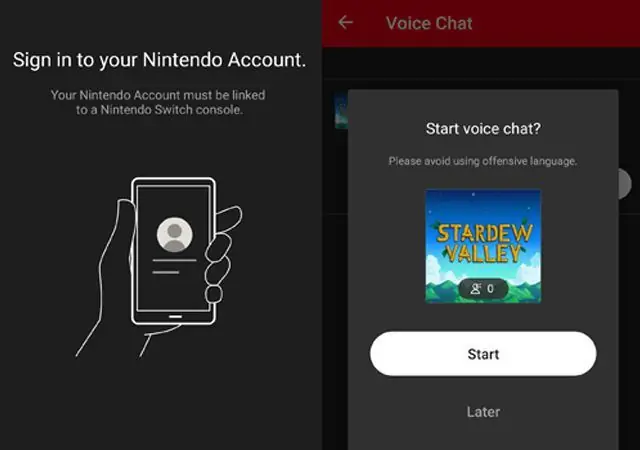
Det är mer komplext än att koppla in din mikrofon till din Nintendo Switch och prata. Ändå fungerar det bra och stöder alla hörlurar och mikrofoner du kan ansluta till din smarta enhet, inklusive de bästa Bluetooth-headseten och mikrofonerna. Du kan också använda enhetens inbyggda mikrofon för röstchatt, vilket är användbart när du inte kan hitta dina tillbehör.
Nackdelen är att det kräver en betald månadsprenumeration, och den stöder bara ett tiotal spel.
Använd spelchattappar från tredje part med Nintendo Switch
What We Like
- Att använda dessa appar är gratis.
- Stöder kommunikation med vänner på olika plattformar.
- Röstchatt fortsätter när du byter spel eller stänger av switchen.
- Stöder alla mikrofon- och headsetmodeller.
What We Don't Like
- Att använda en extra enhet för röstchatt kan frustrera vissa.
- Initial planering med vänner kan ta ett tag.
Det populäraste sättet att röstchatta med en mikrofon när du spelar videospel på en Nintendo Switch är att använda en tredjepartsapp på din smartphone, surfplatta eller dator.
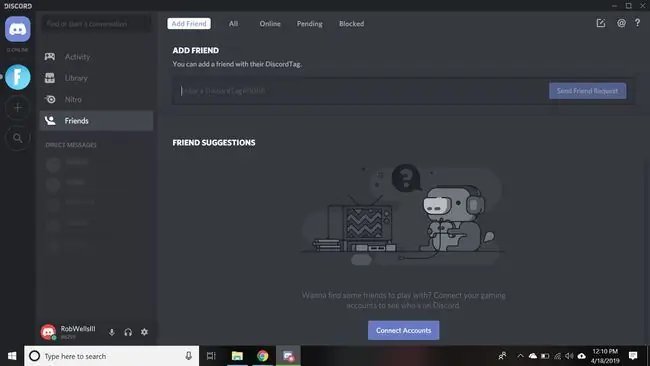
Att använda en annan röstchatttjänst eller app är ofta gratis, kan användas medan du spelar ett tv-spel och kan involvera vänner på andra konsoler som Xbox One och PS4. Den här metoden stöder dessutom de flesta headset- och mikrofonmodeller om du använder en smart enhet.
De flesta modeller stöds när du använder en modern dator eller bärbar dator.
När du använder en app på en smart enhet för röstchatt, anslut till Wi-Fi så att du inte använder din mobildata.
Allt du behöver göra för att röstchatta med den här metoden är att låta dina vänner ladda ner samma app till sina enheter och sedan starta ett gruppsamtal eller chatta.
Här är några av de mest populära apparna som används för röstchatt med videospel:
- Discord: En populär tjänst som stöder gratis textbaserade chattrum och gruppsamtal.
- WhatsApp: En populär alternativ app för telefonsamtal. WhatsApp är också bra för röstchatt med videospel.
- Skype: Inte populärt bland barn, men föräldrar kan ha ett konto de kan använda.
- Xbox: De officiella Xbox-apparna stöder röstchatt. Detta är ett bra alternativ om du har många Xbox-vänner. Ladda ner Xbox iOS-appen eller skaffa Android Xbox-appen. Du kan också ladda ner Xbox-appen för Windows 10.
- Line: Line är Japans WhatsApp. Det är populärt bland de som bor i Japan och internationella användare som är intresserade av japansk kultur, anime och videospel. Den stöder gruppsamtal med upp till 200 personer.
Tills Nintendo introducerar bättre stöd för mikrofoner, headset och röstchatt är den här metoden det bästa sättet att kommunicera medan du spelar spel på Nintendo Switch.
Vad är ett bra Nintendo Switch-spelheadset?
När du letar efter en mikrofon för Nintendo Switch, tänk på vilken metod du kommer att använda för att röstchatta med dina vänner. I allmänhet fungerar alla mikrofoner eller headset med stöd för ett 3,5 mm ljudjack på en Nintendo Switch, förutom Xbox One och PlayStation 4, Android-enheter och datorer.
Om du planerar att använda en iPhone eller iPad för Nintendo Switch-röstchatt, kontrollera porten längst ner på enheten, eftersom nyare modeller inte längre stöder 3,5 mm-anslutningar. Dessa enheter använder Apples egna blixtport.
Medan det finns flera Nintendo Switch-märkta mikrofoner och headset, som Turtle Beach Recon 70N Gaming Headset, behöver du inte köpa en av dessa för att röstchatta.
FAQ
Hur testar jag mikrofonen på en Nintendo Switch?
För att utföra ett mikrofontest på din Nintendo Switch, öppna System Settings från Home-menyn. Tryck på Övriga inställningar > gå till sida två och välj Mic Test > tala in i mikrofonen. Om du ser färgade volymstaplar fungerar din mikrofon.
Varför fungerar inte min Nintendo Switch-mikrofon?
Om din mikrofon inte fungerar, se till att chatten är påslagen i spelet du spelar. Om det är det, försök att stänga av den och sedan slå på funktionen igen. Du bör också se till att din röstchattmetod är inställd på Open Mic och inte Push-to-Talk.
Hur ansluter jag en Nintendo Switch till en TV?
För att ansluta din Nintendo Switch till en TV, öppna dockans bakre lucka och anslut nätadaptern och HDMI-kabeln. Anslut nätadaptern till ett vägguttag och anslut HDMI-kabeln till din TV. Koppla loss Joy-Con-kontrollerna, sätt din Switch i dockan och slå sedan på Switchen och din TV.






